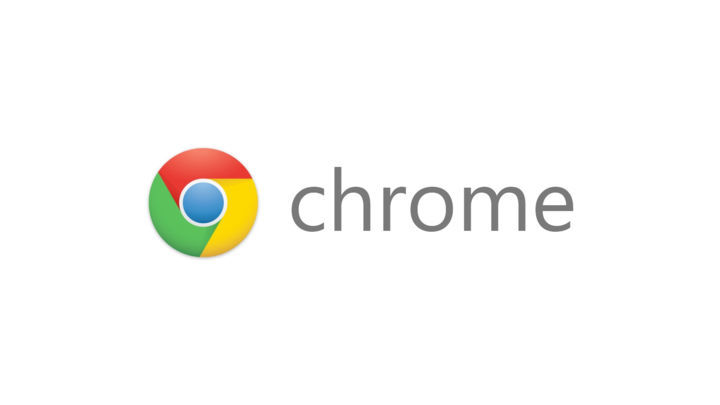Ошибка прерывания работы Магазина Windows: вот 5 способов исправить

Если Магазин Windows перестал работать или вы не можете передать сообщение об ошибке «Простите за прерывание», вам необходимо найти правильные решения для устранения неполадок.
Только применив соответствующие исправления, вы сможете загружать, устанавливать, обновлять и использовать свои любимые приложения и программы из Магазина Windows. Итак, давайте посмотрим, как вы можете исправить сообщение об ошибке Извините за сбой на компьютере с Windows 10.
Как исправить ошибку прерывания из-за прощения в Магазине Windows
Обновите систему Windows.
Обновите приложение Магазина Windows.
Сбросить кеш Магазина Windows.
Переустановите Магазин Windows.
Отключить прокси-соединение.
1. Обновите свою систему Windows 10.
Если вы не можете устранить ошибку «Пожалуйста, простите прерывание» в магазине Windows, убедитесь, что на вашем компьютере установлена последняя версия Windows. Итак, прежде всего, проверьте номер сборки вашего программного обеспечения:
Откройте окно командной строки: щелкните правой кнопкой мыши значок «Пуск» и выберите «Командная строка».
В окне cmd введите: winver.

Все детали, относящиеся к номеру сборки Windows, теперь должны появиться в списке.
Если вы не используете последнее обновление Windows 10, перейдите в раздел «Параметры системы» и примените все доступные исправления: нажмите горячие клавиши Win + I, выберите «Обновление и безопасность», а в разделе «Центр обновления Windows» выберите ожидающее обновление.
2. Обновите приложение Windows Store.
Убедившись, что установлена последняя версия программного обеспечения Windows 10, нам нужно будет сделать то же самое с приложением Windows Store.
Поэтому запустите программное обеспечение Магазина Windows на своем компьютере.
Щелкните изображение своего профиля.
Затем выберите «Настройки».
Версия Магазина указана здесь и должна быть не ниже 2015.7.22.2.
Если вы используете старую версию Магазина Windows, вы получите сообщение об ошибке «Простите за прерывание».
Нажмите кнопку «Обновить» и подождите, пока все обновления будут применены.
Если в итоге вы получите сообщение об ошибке `это приложение не открывается, не паникуйте; просто перезагрузите устройство с Windows 10.
ТАКЖЕ ПРОЧИТАЙТЕ: Новое обновление Магазина Windows предоставляет пользователям Windows 10 свободный дизайн
3. Сброс кеша Магазина Windows.
Если вы не можете обновить приложение Магазина Windows или снова и снова получаете одно и то же сообщение «Извините, прерывание», попробуйте сначала сбросить кеш:
Нажмите сочетания клавиш Win + R.
Должно появиться окно «Выполнить».
Там введите wsreset и нажмите Enter.

Запустите приложение Windows Store и попробуйте обновить его.
4. Магазин Windows Reinstalar
Если проблема не исчезла, рекомендуется переустановить программное обеспечение с нуля:
Нажмите кнопку «Поиск» – значок Кортаны, расположенный рядом с кнопкой «Пуск» Windows.
Там введите power shell и щелкните правой кнопкой мыши результат с тем же именем, а затем выберите «Запуск от имени администратора».
В Power Shell введите следующую команду: $ manifest = (Get-AppxPackage Microsoft.WindowsStore) .InstallLocation + AppxManifest.xml; Добавить-AppxPackage -DisableDevelopmentMode -Register $ manifest .

Пульс Вступительный финал.
Если указанная выше команда не может быть выполнена, введите вместо этого: Get-AppXPackage -AllUsers | Для каждого {Add-AppxPackage -DisableDevelopmentMode -Register «$ ($ _. InstallLocation) AppXManifest.xml»} ». .
Не забудьте в конце перезагрузить систему Windows 10.
5. Отключите прокси-соединение.
Нажмите Win + I и в Конфигурации системы выберите Сеть и Интернет….

Оттуда выберите Прокси (находится на левой панели главного окна).
Убедитесь, что в настройках включена опция Автоматическое определение.

И отключите поле с помощью прокси-сервера.
Сохраните и закройте все.
Откройте Магазин Windows и попробуйте обновить приложение еще раз.
.
заключение
Как видите, основная идея – обновить систему Windows 10 и приложение Windows Store. В противном случае вы можете получить ошибку Простите за прерывание.
Вы также можете попробовать запустить восстановление системы, если перечисленные выше решения не помогли.
Не забудьте в конце рассказать нам, как вы исправили эту проблему в Магазине Windows – вы можете использовать поле комментария ниже в этом отношении.
Этикетки: windows 10 fix






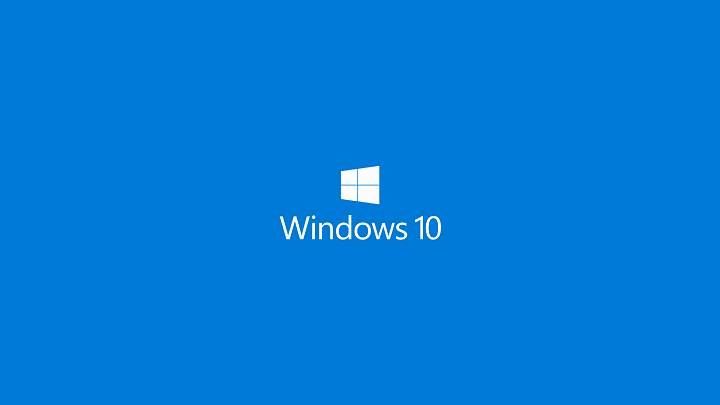


![Проблемы с Защитником Windows после установки Windows 10 Creators Update[Fix]](https://xmeg.ru/wp-content/uploads/2021/08/windows-defender-creators-update.png)
![Указанное расширенное имя атрибута было недопустимым[Corregido].](https://xmeg.ru/wp-content/uploads/2021/08/specified-extended-attribute-name-was-invalid-windows-10.jpg)